Minu menüü salvestamine
- Minu menüü vahelehtede loomine ja lisamine
- Menüü-üksuste salvestamine minu menüü vahelehtedele
- Minu menüü vahelehe määrangud
- Kõikide Minu menüü vahelehtede / üksuste kustutamine
- Menüü kuvamise määrangud
Vahelehe My Menu (Minu menüü) alla on võimalik salvestada tihtikasutatavad menüüvalikud ja kasutusmäärangud.
Minu menüü vahelehtede loomine ja lisamine
-
Valige [Add My Menu tab/Lisa minu menüü vaheleht].
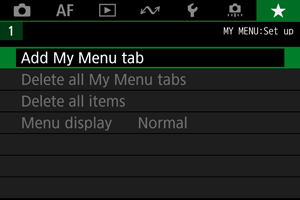
-
Valige [OK].
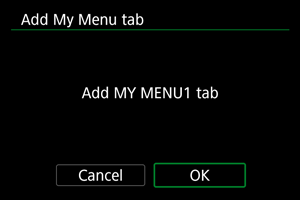
- Korrates punktide 1 ja 2 juhiseid saate luua kuni viis minu menüü vahelehte.
Menüü-üksuste salvestamine minu menüü vahelehtedele
-
Valige [MY MENU*: Configure/MINU MENÜÜ*: seadistamine].
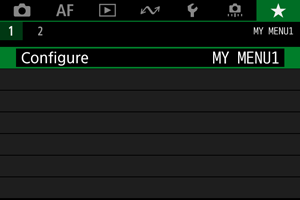
-
Valige [Select items to register/Salvestatavate üksuste valimine].
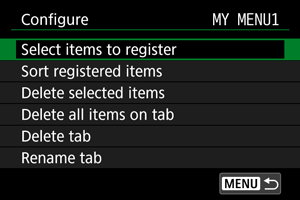
-
Salvestage soovitud üksused.
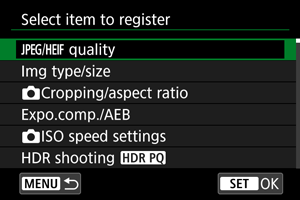
- Valige üksus, seejärel vajutage
.
- Valige kinnituskuvas [OK].
- Saate salvestada kuni kuus üksust.
- Punkti 2 kuvasse naasmiseks vajutage nuppu
.
- Valige üksus, seejärel vajutage
Minu menüü vahelehe määrangud
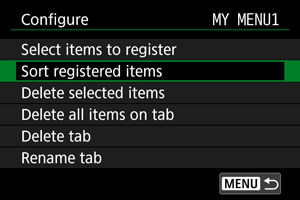
Saate sortida ja kustutada menüü vahelehel olevaid üksuseid ning nimetada vahelehe ümber või selle kustutada.
-
Sort registered items (Salvestatud üksuste sortimine)
Saate muuta Minu menüü alla salvestatud üksuste järjekorda. Valige [Sort registered items/Salvestatud üksuste sortimine], valige ümberkorraldatav üksus, seejärel vajutage
. Kui kuvatakse [
], siis kasutage üksuse liigutamiseks valijat
ja vajutage seejärel
.
-
Delete selected items (Salvestatud üksuste kustutamine) / Delete all items on tab (Kõikide vahelehe üksuste kustutamine)
Saate kustutada soovitud salvestatud üksuse(d). [Delete selected items/Salvestatud üksuste kustutamine] kustutab ühe menüü-üksuse korraga ja [Delete all items on tab/Kõikide vahelehe üksuste kustutamine] kustutab kõik salvestatud menüü-üksused vahelehelt.
-
Delete tab (Vahelehe kustutamine)
Saate kustutada kõik Minu menüü vahelehed. Valige [Delete tab/Kustuta vaheleht] vahelehe [MY MENU*/MINU MENÜÜ*] kustutamiseks.
-
Rename tab (Vahelehe ümbernimetamine)
Saate muuta vahelehe [MY MENU*/MINU MENÜÜ*] nime.
-
Valige [Rename tab/Nimeta vaheleht ümber].
-
Sisestage tekst.
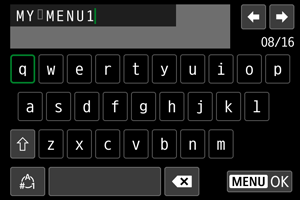
- Kasutage tähemärgi valimiseks valijat
või
või üldvalijat
, seejärel vajutage selle sisestamiseks
.
- Sisestusrežiimi muutmiseks valige [
].
- Ühe tähemärgi kustutamiseks valige [
] või vajutage nupule
.
- Kasutage tähemärgi valimiseks valijat
-
Kinnitage sisestus.
- Vajutage nupule
, seejärel valige [OK].
- Vajutage nupule
-
Kõikide Minu menüü vahelehtede / üksuste kustutamine
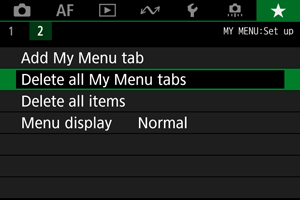
Saate kustutada kõik loodud minu menüü vahelehed või nende alla salvestatud üksused.
-
Delete all My Menu tabs (Kõigi Minu menüü vahelehtede kustutamine)
Saate kustutada kõik loodud Minu menüü vahelehed. Kui valite [Delete all My Menu tabs/Kõigi Minu menüü vahelehtede kustutamine], siis kõik uued vahelehed alates [MY MENU1/MINU MENÜÜ1] kuni [MY MENU5/MINU MENÜÜ5] kustutatakse ning vaheleht [] lülitub vaikeolekusse.
-
Delete all items (Kõigi üksuste kustutamine)
Saate kustutada kõik vahelehtede [MY MENU1/MINU MENÜÜ1] kuni [MY MENU5/MINU MENÜÜ5] alla salvestatud üksused. Vahelehed ise jäävad alles. Kui valite [Delete all items/Kustuta kõik üksused], siis kustutatakse kõik loodud vahelehtede alla salvestatud üksused.
Hoiatus
- Kui valite toimingu [Delete tab/Kustuta vaheleht] või [Delete all My Menu tabs/Kõigi Minu menüü vahelehtede kustutamine], siis funktsiooniga [Rename tab/Nimeta vaheleht ümber] ümbernimetatud vahelehtede nimed kustutatakse samuti.
Menüü kuvamise määrangud
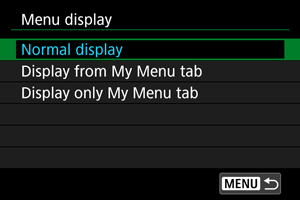
Saate valida [Menu display/Menüü kuvamine] ning määrata esimesena nupu vajutamisel kuvatava menüükuva.
-
Normal display (Tavakuva)
Kuvab viimasena kuvatud menüükuva. -
Display from My Menu tab (Kuva alates minu menüü vahelehest)
Kuvab valitud [] vahelehe.
-
Display only My Menu tab (Kuva ainult Minu menüü vaheleht)
Piirab kuva nii, et kuvatakse ainult vaheleht [] (vahelehti [
]/[
]/[
]/[
]/[
]/[
] ei kuvata).